Windows 11에서 시스템 복원을 수행하는 단계

오류나 충돌이 발생하는 경우, Windows 11에서 시스템 복원을 수행하여 장치를 이전 버전으로 롤백하는 단계를 따르세요.
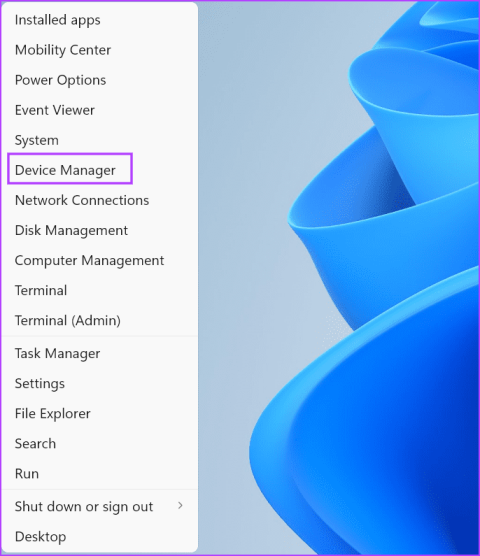
BSOD(블루 스크린 오브 데스) 오류는 Windows 컴퓨터의 정상적인 기능을 방해할 수 있습니다. 일부 사용자의 경우 무작위 재시작 형태로 발생하고 다른 사용자의 경우 Windows PC가 부팅되자마자 구체화됩니다. 'APC 색인 불일치'는 많은 사용자가 겪는 귀찮은 BSOD 오류 중 하나입니다.

이 오류는 드라이버에 문제가 있음을 나타내지만 하드웨어 가상화, RAM 또는 기타 하드웨어 구성 요소 결함, Windows 업데이트 문제 로 인해 발생할 수도 있습니다 . 이 8가지 방법을 사용하여 문제를 해결하세요.
먼저, Windows PC에 있는 모든 드라이버를 검사해야 합니다. 가장 쉬운 방법은 장치 관리자 앱을 사용하는 것입니다. 방법은 다음과 같습니다.
1단계: 시작 버튼을 마우스 오른쪽 버튼으로 클릭하여 고급 사용자 메뉴를 엽니다. 장치 관리자 옵션을 클릭합니다.

2단계: 각 운전자 섹션을 하나씩 확장하여 앞에 노란색 경고 표시가 있는지 확인합니다.
3단계: 경고 표시가 나타나면 드라이버를 마우스 오른쪽 버튼으로 클릭하고 드라이버 업데이트 옵션을 선택합니다.
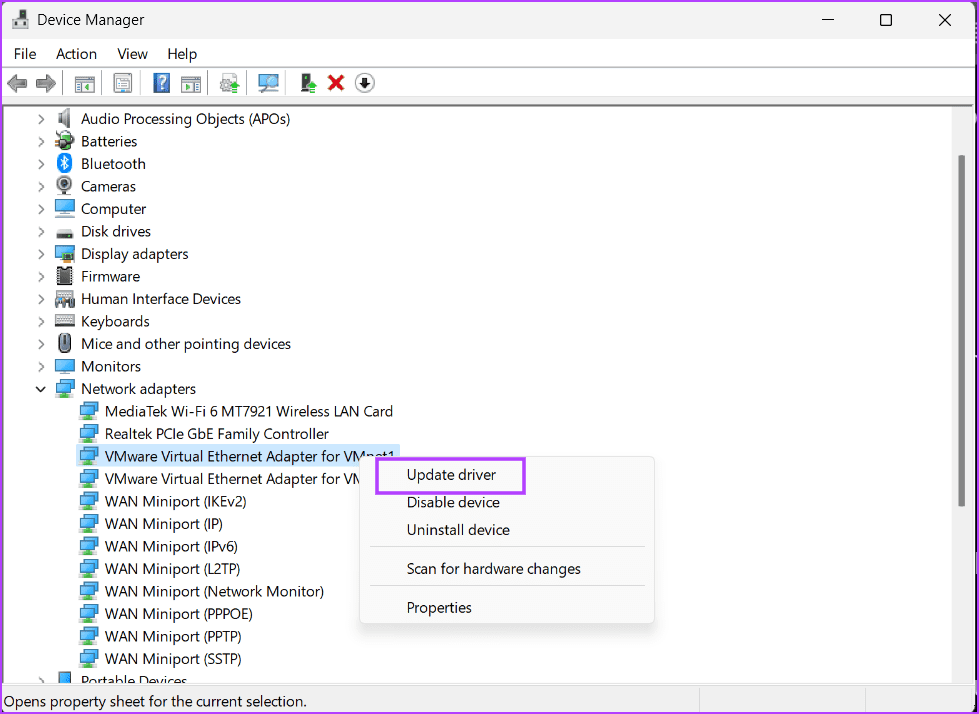
4단계: '드라이버 자동 검색' 옵션을 클릭하세요. 도구가 최신 업데이트를 다운로드하고 설치할 때까지 기다립니다.
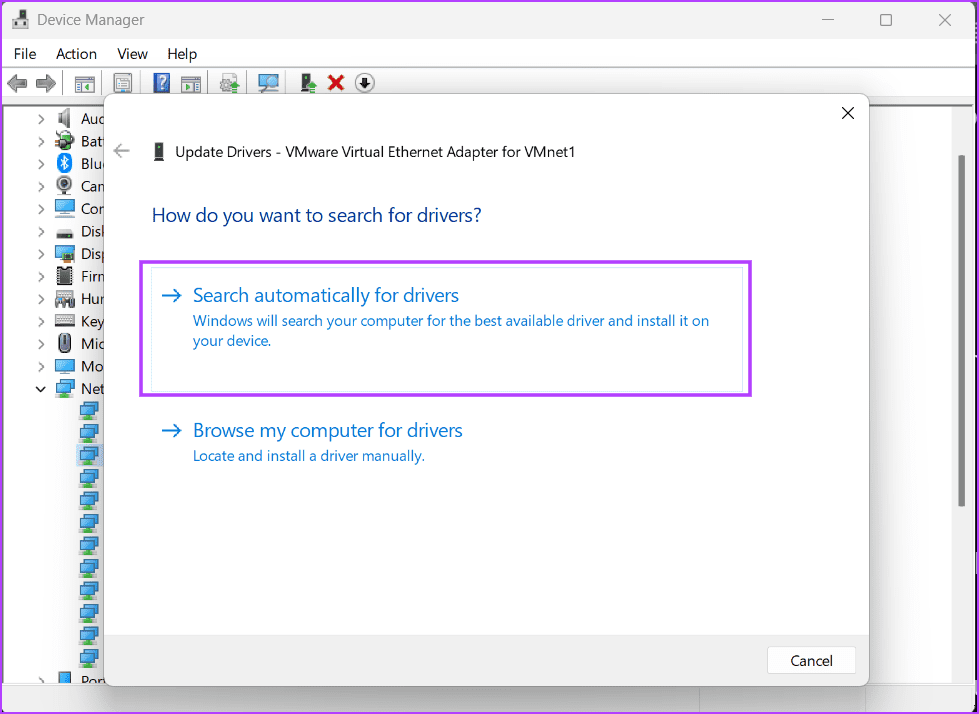
PC용 최신 드라이버는 제조업체 웹사이트에서 확인하세요. 또한 Realtek 또는 DisplayLink 드라이버를 사용하는 경우 해당 공식 웹사이트에서 해당 구성 요소에 대한 최신 드라이버를 다운로드하여 설치하세요.
Windows 메모리 진단 유틸리티를 사용하여 시스템 메모리(RAM)에 오류가 있는지 검사할 수 있습니다. 수행 방법은 다음과 같습니다.
1단계: Windows 키를 눌러 시작 메뉴를 엽니다. 검색 상자에 Windows 메모리 진단을 입력 하고 Enter 키를 눌러 유틸리티를 시작합니다.
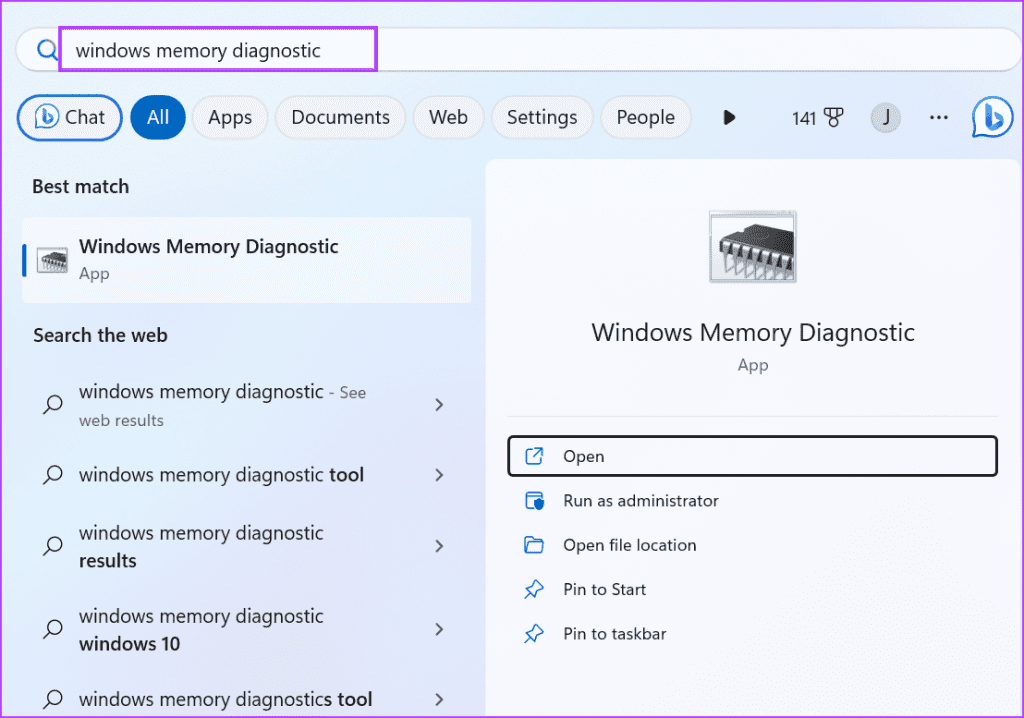
2단계: '지금 다시 시작하고 문제 확인' 옵션을 클릭하세요.
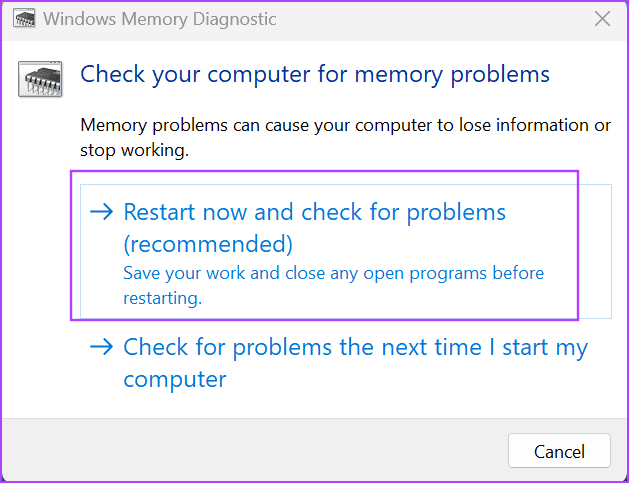
3단계: 스캔이 완료되고 PC가 잠금 화면으로 부팅될 때까지 기다립니다.
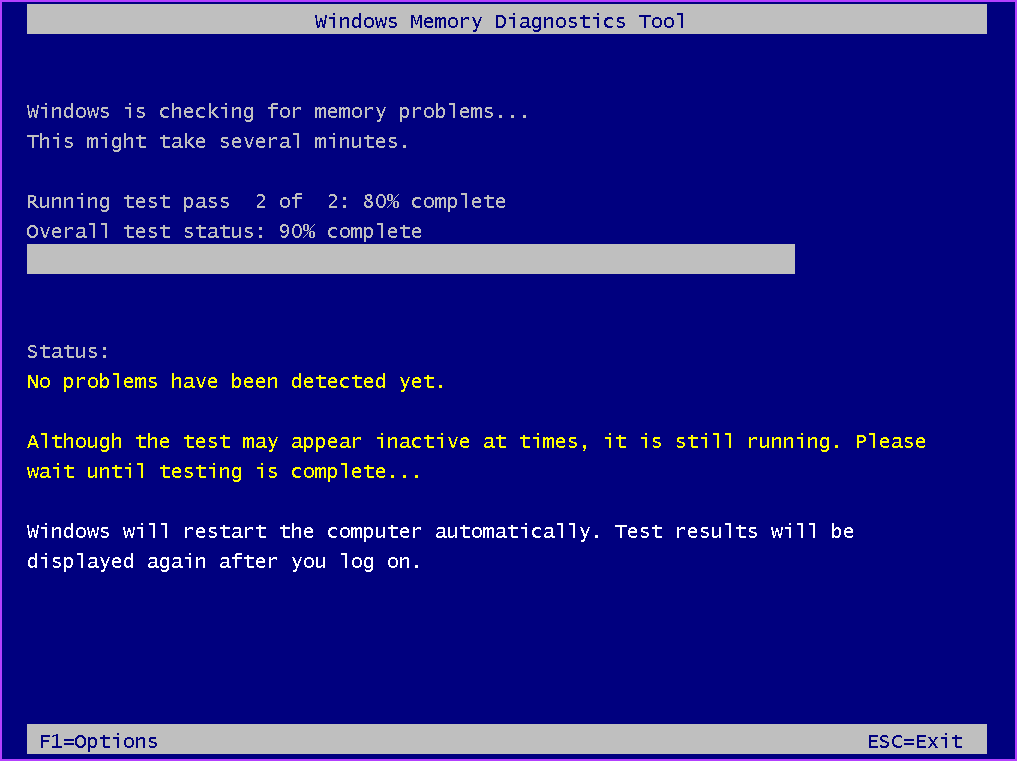
4단계: 로그인하면 검사 결과에 대한 알림이 표시됩니다. '메모리 오류가 감지되지 않았습니다' 알림이 팝업되면 RAM에 문제가 없는 것입니다.
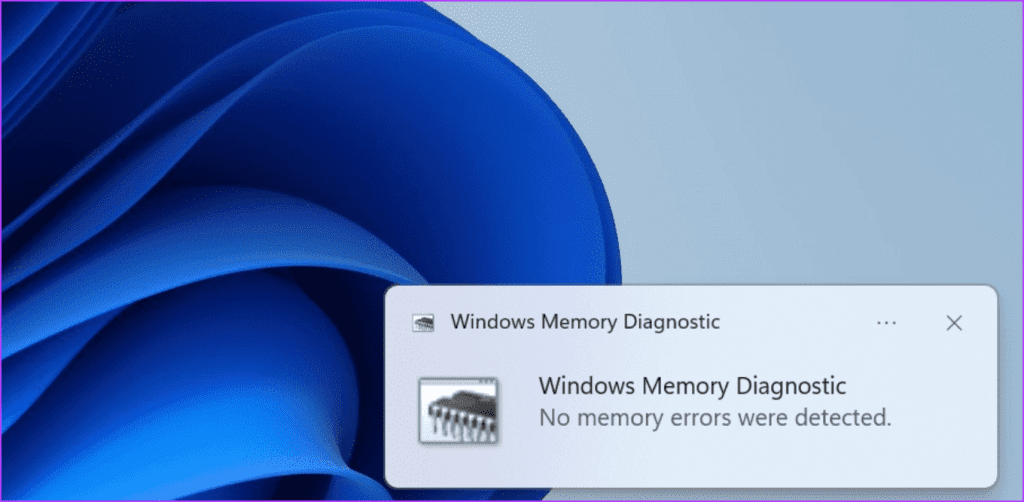
최근 드라이버 업데이트 설치 후 'APC_INDEX_MISMATCH' 오류가 표시되면 드라이버를 이전 버전으로 롤백해야 합니다. 수행 방법은 다음과 같습니다.
1단계: 시작 버튼을 마우스 오른쪽 버튼으로 클릭하여 고급 사용자 메뉴를 엽니다. 장치 관리자 옵션을 클릭합니다.

2단계: 문제가 있는 드라이버를 두 번 클릭하여 속성을 엽니다.
3단계: 드라이버 탭으로 전환합니다. 드라이버 롤백 옵션을 클릭합니다.
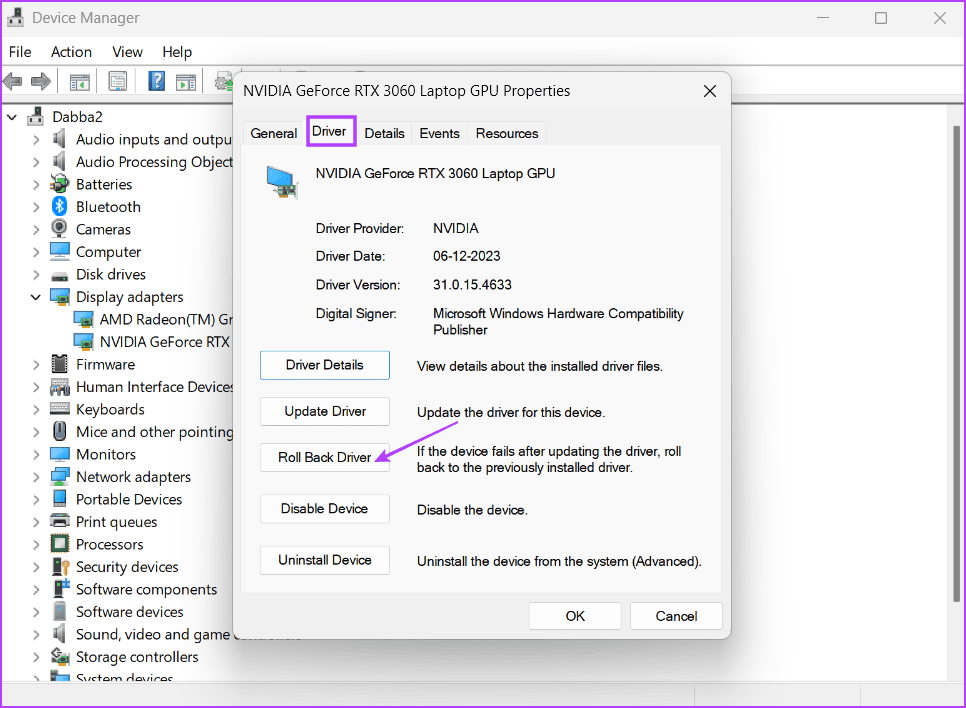
4단계: 프로세스가 완료될 때까지 기다렸다가 PC를 다시 시작합니다.
.NET 프레임워크는 앱과 다양한 플랫폼 간의 상호 운용성을 제공합니다. Windows PC는 운영 체제를 설치하는 동안 해당 시점에 사용 가능한 최신 버전을 자동으로 번들링합니다. 그러나 이 설치가 손상되면 응용 프로그램을 실행하는 동안 BSOD 오류가 발생할 수 있습니다 . 다시 설치하는 방법은 다음과 같습니다.
1단계: Windows 키 + R을 눌러 실행 대화 상자를 엽니다. 텍스트 상자에 appwiz.cpl을 입력 한 다음 Enter 키를 눌러 프로그램 및 기능 창을 엽니다.
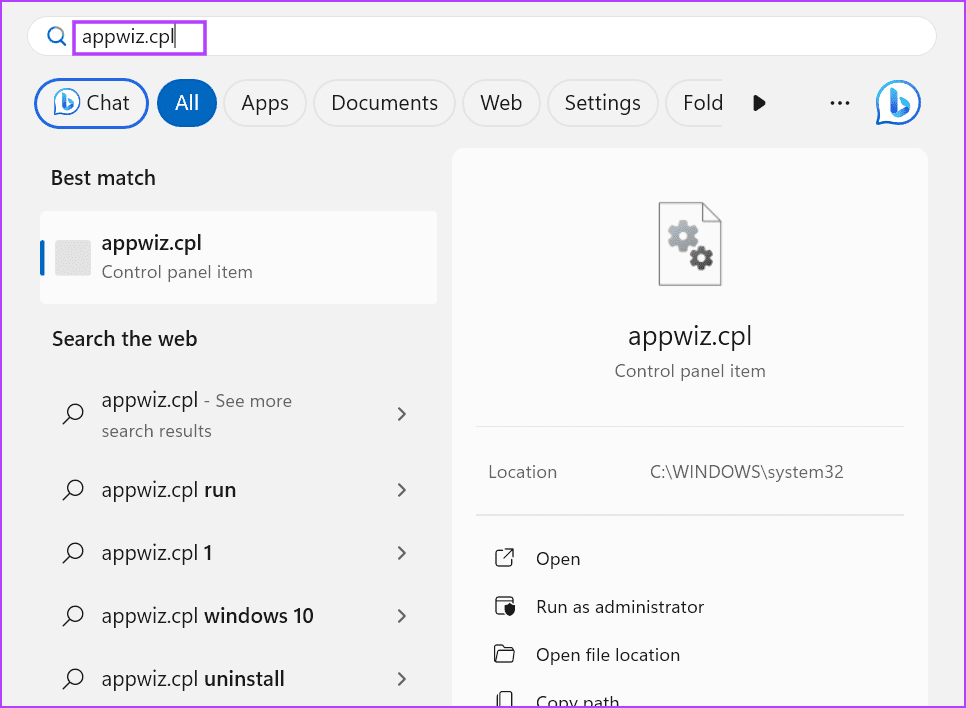
2단계: 'Windows 기능 켜기/끄기' 옵션을 클릭하세요.

3단계: .NET Framework 3.5 및 .NET Framework 4.8 옵션 옆에 있는 확인란을 선택 취소합니다.
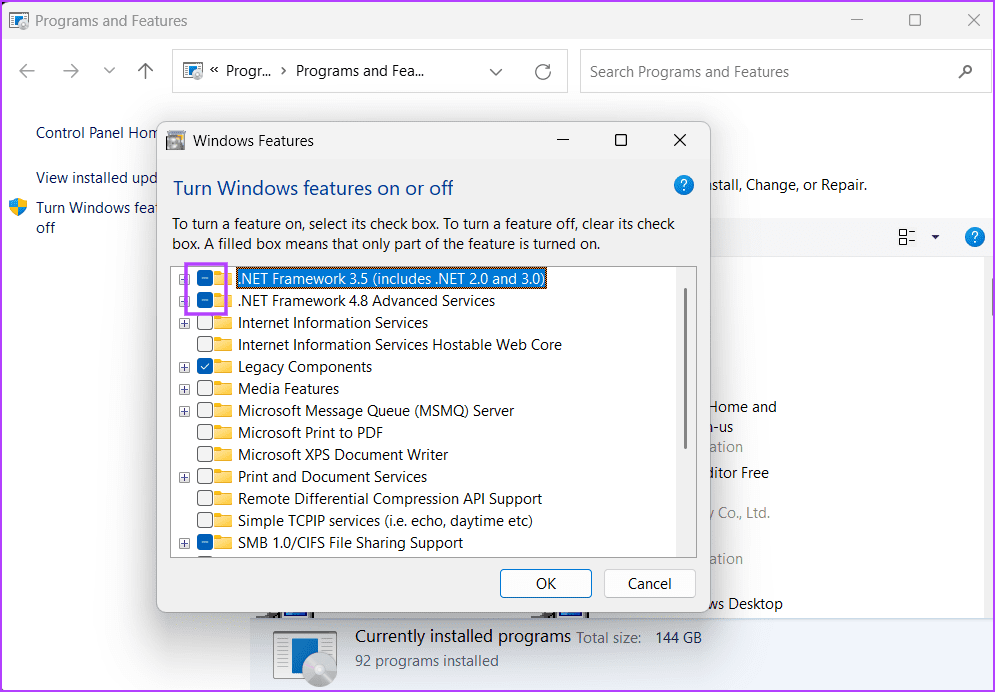
4단계: 확인 버튼을 클릭하세요.
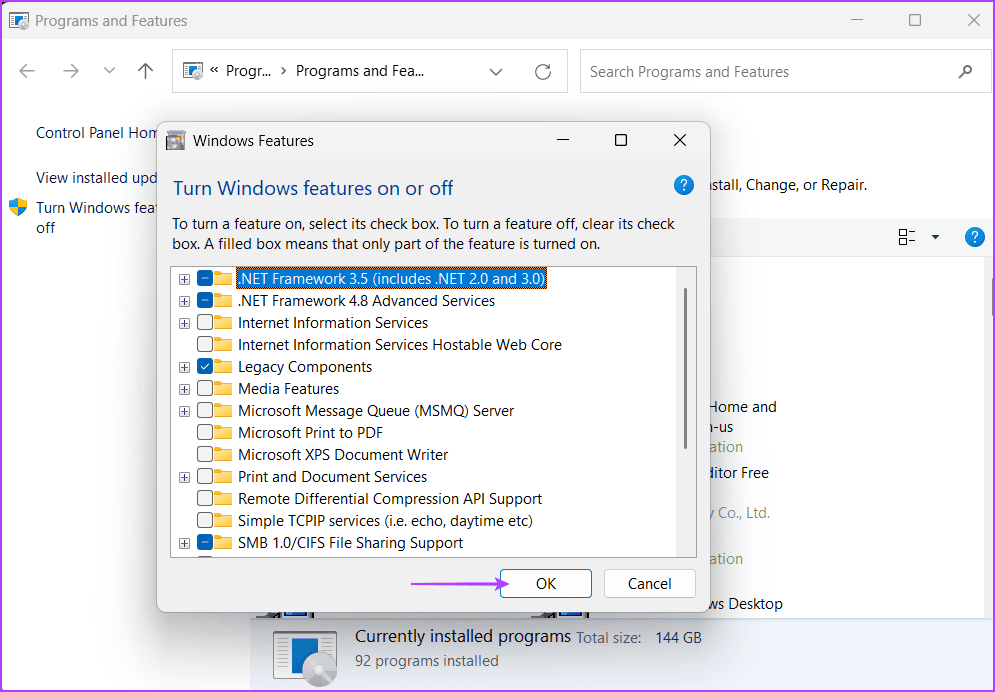
5단계: 변경 사항을 적용하려면 PC를 다시 시작하세요.
6단계: 프로그램 및 기능 창을 다시 시작합니다. Windows 기능 섹션을 다시 방문하세요.

7단계: .NET Framework 3.5 및 .NET Framework 4.8 옵션 옆에 있는 확인란을 클릭합니다.
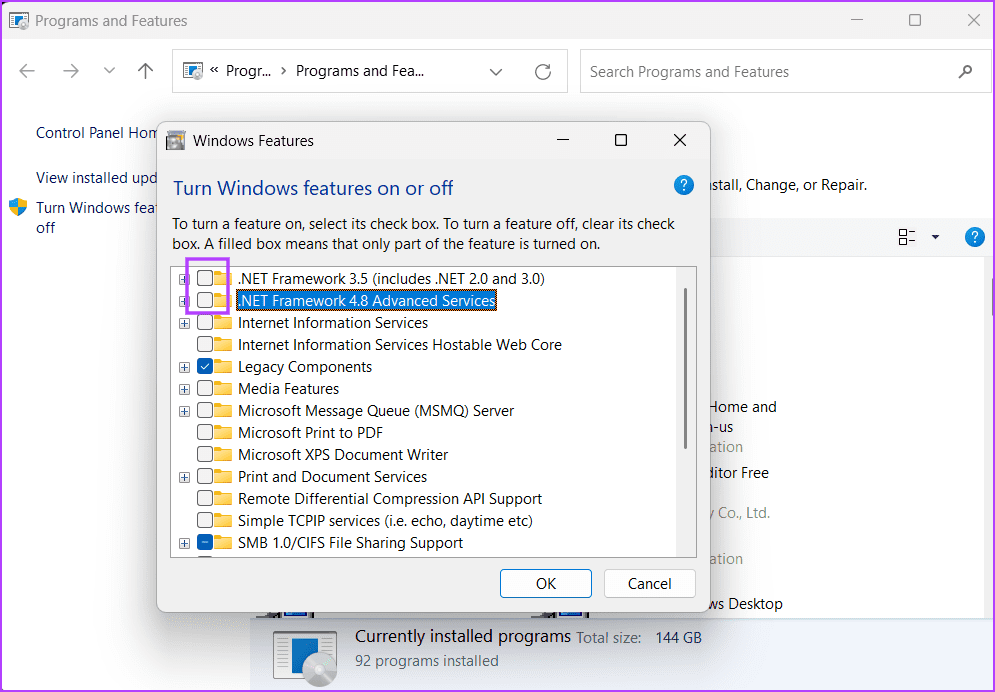
8단계: 화면의 지시에 따라 두 .NET Framework 버전을 모두 PC에 다운로드하고 설치합니다.
많은 사용자가 하드웨어 가상화가 'APC 색인 불일치' 블루 스크린 오브 데스(Blue Screen of Death) 오류 의 원인이라고 보고했습니다 . 이러한 가능성을 배제하려면 BIOS 설정을 통해 이를 비활성화해야 합니다 . 방법은 다음과 같습니다.
1단계: PC를 다시 시작합니다.
2단계: 지정된 F 키 또는 Esc 키를 눌러 BIOS 설정 페이지를 엽니다.
3단계: 구성 페이지로 전환합니다. BIOS 설정 및 옵션은 PC에 따라 다르게 보일 수 있습니다.
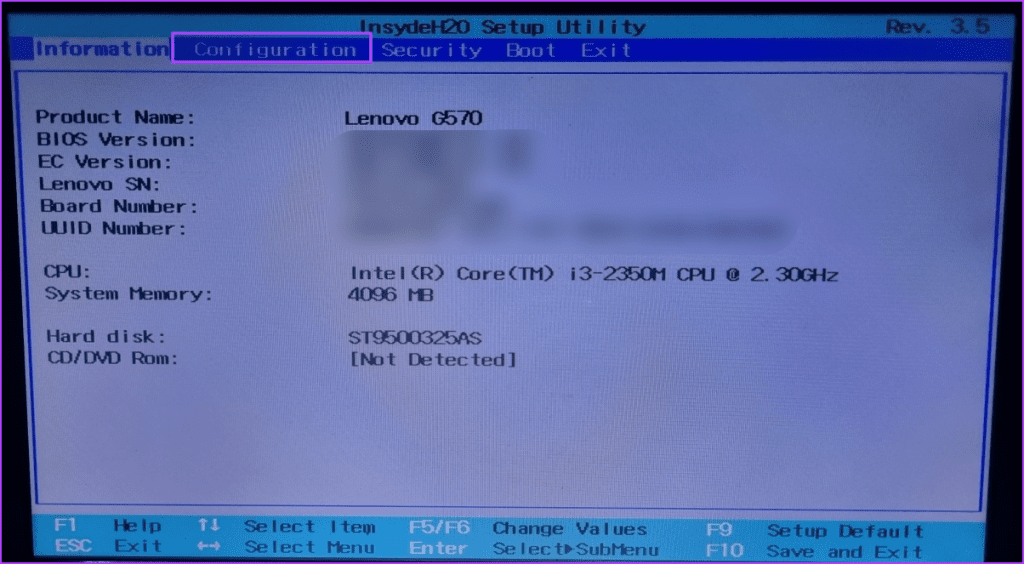
4단계: 화살표 키를 눌러 가상화 옵션(제목은 Intel Vt-x, SVM, AMD-V 또는 기타 이름)으로 이동합니다. 비활성화 옵션을 선택합니다.
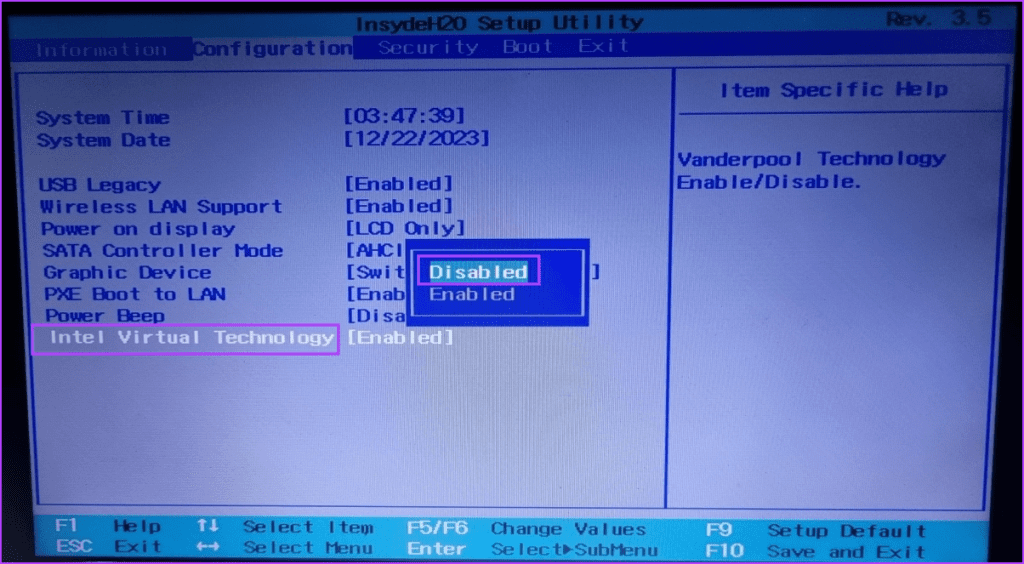
5단계: F10을 눌러 변경 사항을 적용하고 BIOS 설정을 종료합니다.
6단계: PC를 부팅하고 BSOD 오류가 다시 나타나는지 확인합니다.
타사 프로그램의 백그라운드 서비스는 종종 Windows 기능과 충돌할 수 있습니다. 따라서 클린 부팅을 사용하여 해당 프로그램을 식별 하고 해당 서비스를 비활성화하거나 Windows PC에서 제거해야 합니다. 방법은 다음과 같습니다.
1단계: Windows 키를 눌러 시작 메뉴를 엽니다. 검색창에 msconfig를 입력 하고 Enter 키를 눌러 유틸리티를 엽니다.
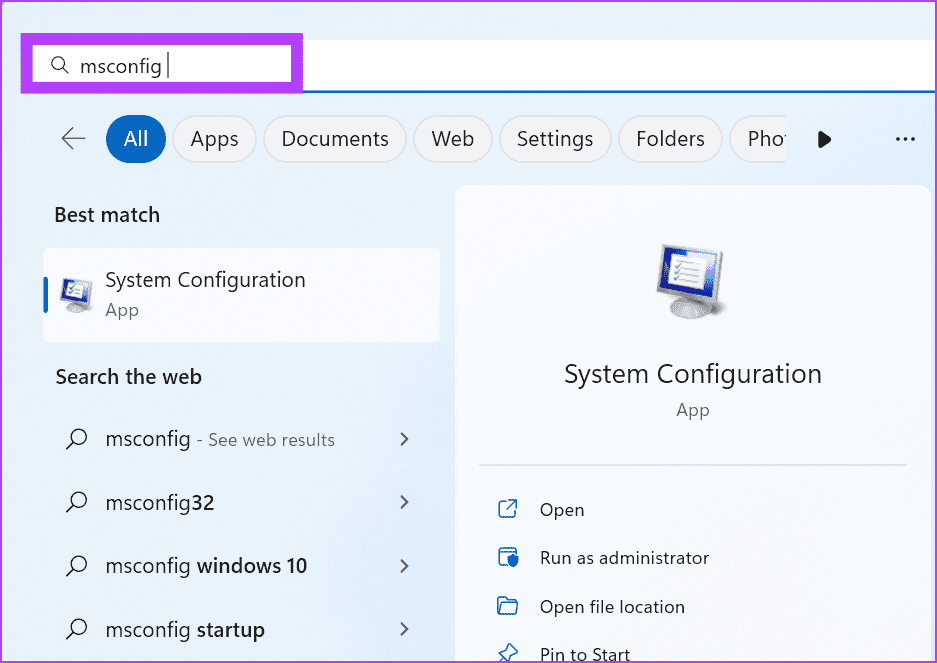
2단계: 서비스 탭으로 전환합니다.

3단계: '모든 Microsoft 서비스 숨기기' 확인란을 선택합니다. 그런 다음 모두 비활성화 버튼을 클릭하십시오.
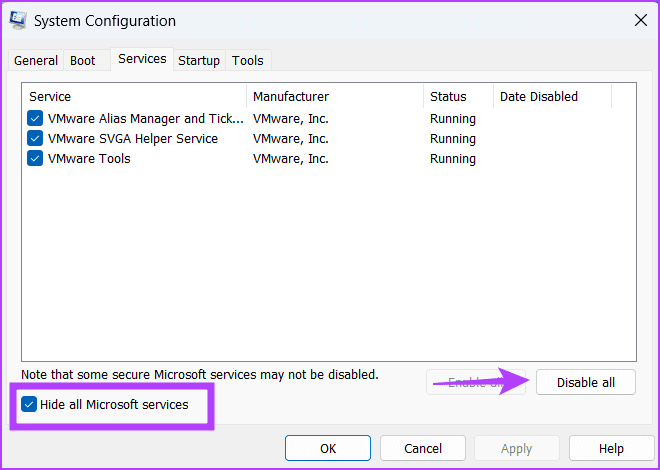
4단계: 적용 버튼을 클릭하세요. 그런 다음 확인 버튼을 클릭하십시오.
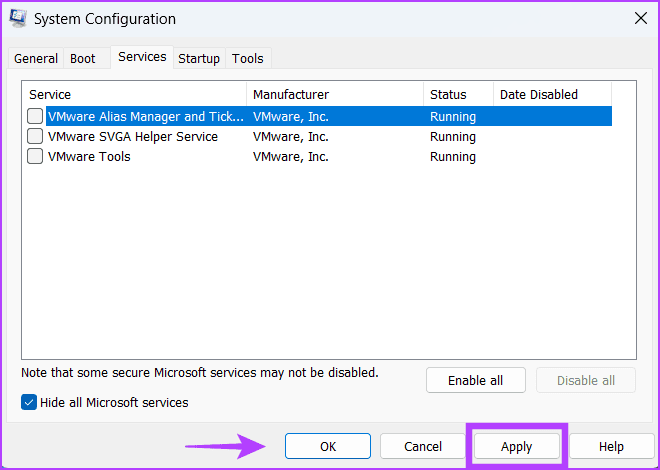
5단계: 다시 시작 버튼을 클릭하세요.
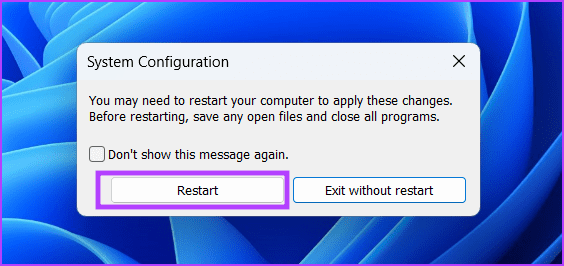
PC가 부팅된 후 BSOD 오류가 나타나는지 확인하세요. 그렇지 않은 경우 시스템 구성을 다시 사용하여 일부 타사 서비스가 활성화된 클린 부팅 상태로 들어갑니다. 범인을 찾아 PC에서 프로그램을 제거할 때까지 이 과정을 반복합니다.
'APC 색인 불일치' 오류는 Windows 업데이트 설치 문제로 인해 발생할 수도 있습니다. Windows PC를 업데이트한 후 문제가 발견되면 업데이트를 제거해야 합니다. 방법은 다음과 같습니다.
1단계: Windows 키를 눌러 시작 메뉴를 엽니다. 검색창에 업데이트 제거를 입력 하고 Enter 키를 누릅니다.
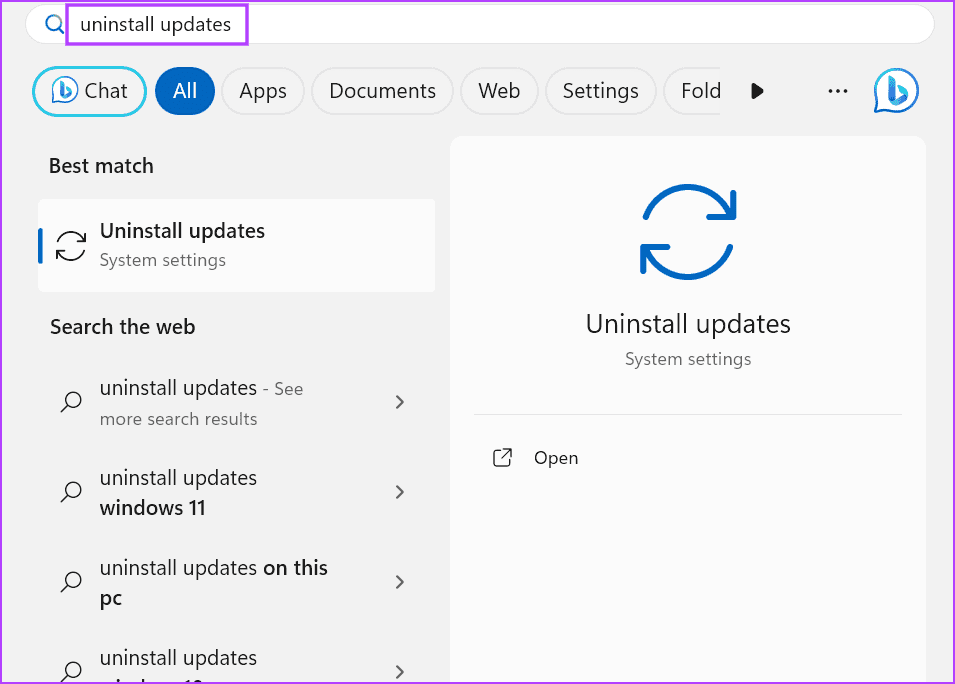
2단계: 최신 Windows 업데이트를 찾아 제거 옵션을 클릭합니다.
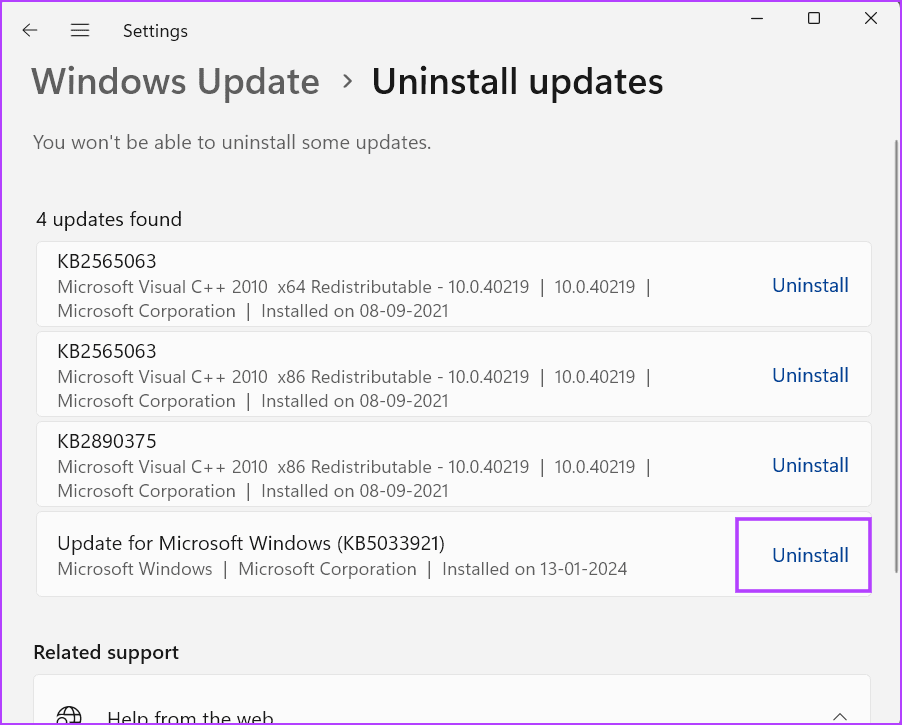
3단계: 제거 버튼을 클릭합니다.
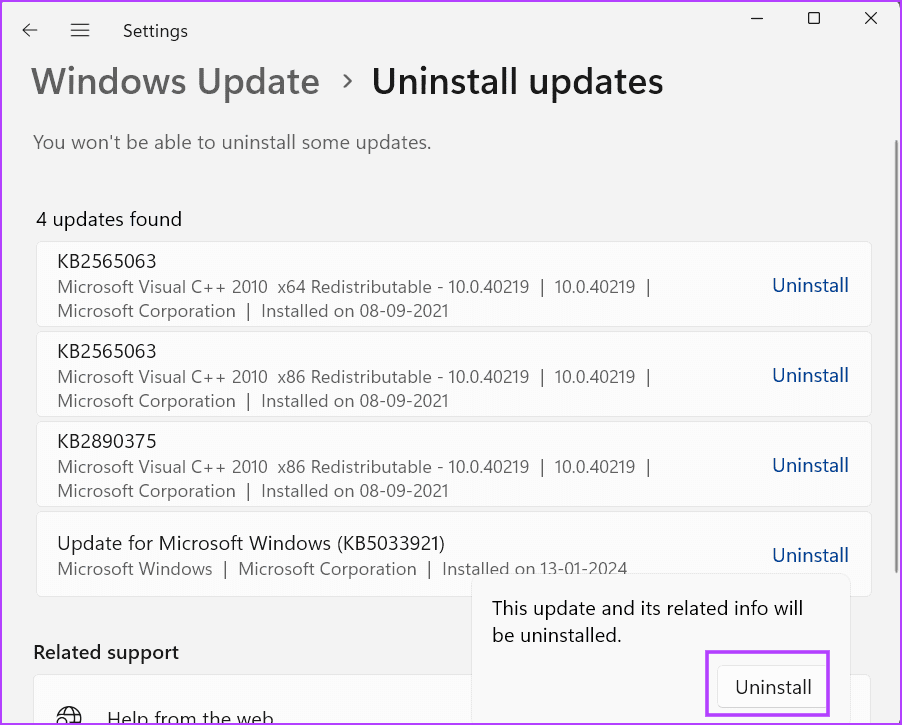
유틸리티가 업데이트를 제거하고 PC를 다시 시작할 때까지 기다립니다.
최후의 수단은 Windows 운영 체제를 새로 설치하는 것입니다. 설치된 모든 드라이버와 프로그램을 제거하고 PC에 최신 버전의 Windows OS를 다시 설치합니다. 새로 설치를 시도하기 전에 최신 시스템 복원 지점을 적용하십시오 .
시스템 복원이 실패 하면 C 드라이브에 있는 모든 개인 파일을 외부 USB 드라이브에 백업하세요. 공식 Windows ISO 파일을 다운로드하세요. 그런 다음 Rufus 또는 Windows Media Creation Tool을 사용하여 USB 설치 미디어를 만듭니다 .
PC를 다시 시작하고 USB 설치 미디어를 사용하여 부팅합니다. 화면의 방법에 따라 C 드라이브를 지우고 Windows OS를 새로 설치하십시오.
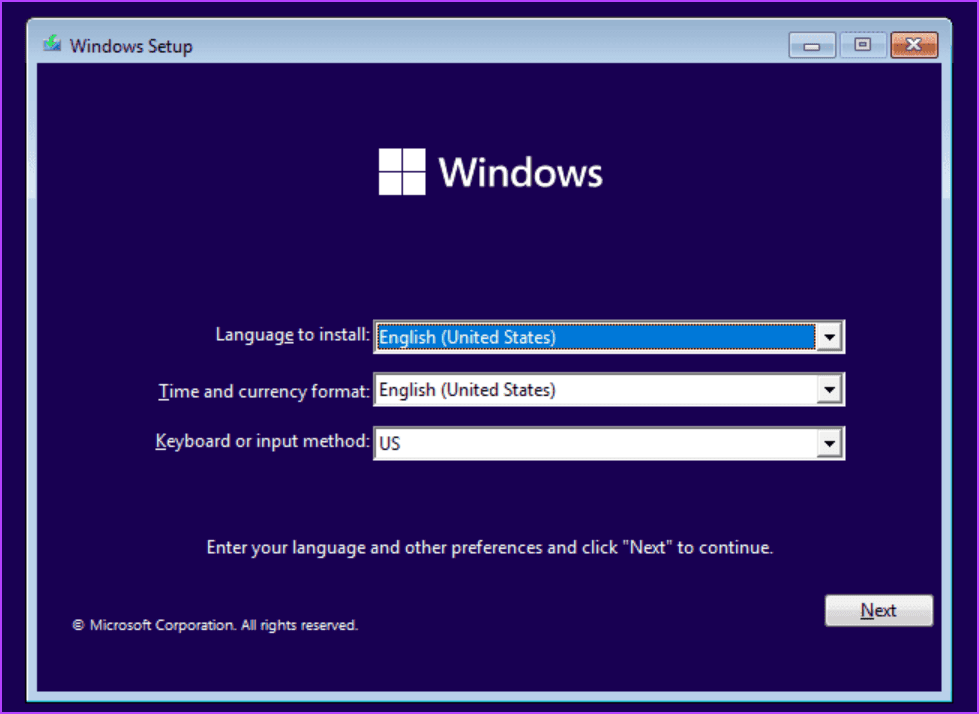
Windows 10 및 11에서 'APC 색인 불일치' 오류를 해결하는 8가지 방법은 다음과 같습니다. 일반적으로 이 오류의 원인은 손상된 드라이버입니다. Windows OS를 다시 설치하기 전에 하드웨어 결함을 배제하고 다른 수정 사항을 적용하십시오. 아래 의견을 통해 어떤 방법으로 문제를 해결했는지 알려주세요.
오류나 충돌이 발생하는 경우, Windows 11에서 시스템 복원을 수행하여 장치를 이전 버전으로 롤백하는 단계를 따르세요.
마이크로소프트 오피스의 최고의 대안을 찾고 있다면, 여기 6가지 훌륭한 솔루션이 있습니다.
이 튜토리얼은 명령 프롬프트를 특정 폴더 위치에서 열 수 있는 윈도우 데스크탑 바로가기 아이콘을 만드는 방법을 보여줍니다.
자리를 비운 동안 다른 사람이 컴퓨터에 접근하지 못하게 하려면? 윈도우 11에서 화면을 잠그는 효율적인 방법들을 시도해 보세요.
최근 업데이트 설치 후 컴퓨터에 문제가 있는 경우 손상된 Windows 업데이트를 수정하는 여러 가지 방법을 찾아보세요.
Windows 11의 내레이터 기능에 짜증이 나십니까? 여러 가지 쉬운 방법으로 내레이터 음성을 비활성화하는 방법을 알아보세요.
Windows 11 PC에서 삭제 확인 대화 상자를 비활성화하고 싶으신가요? 이 기사를 통해 다양한 방법을 확인해보세요.
여러 개의 이메일 수신함을 유지하는 것은 특히 중요한 이메일이 양쪽에 도착하는 경우 골칫거리가 될 수 있습니다. 이 기사에서는 PC 및 Apple Mac 장치에서 Microsoft Outlook과 Gmail을 동기화하는 방법을 보여줍니다.
키보드가 중복 공백을 입력하는 경우 컴퓨터를 재시작하고 키보드를 청소하세요. 그런 다음 키보드 설정을 확인하세요.
원격 데스크톱을 통해 컴퓨터에 연결할 때 "Windows는 프로파일을 로드할 수 없기 때문에 로그온할 수 없습니다." 오류를 해결하는 방법을 보여줍니다.






